Normalmente, uma caixa de diálogo aparece na tela, informando "A operação não pode ser concluída porque o arquivo já está aberto em outro programa."
Se você receber essa solicitação no Windows 10, mas não conseguir acessar o arquivo, não se preocupe, esse não é um problema prejudicial e pode ser resolvido consultando um guia de solução de problemas passo a passo.
Por que não consigo acessar meus arquivos?
Essa mensagem de erro geralmente aparece quando o programa usa o mesmo arquivo para ser acessado ao mesmo tempo.O programa ou serviço interno do computador restringe o acesso do usuário ao mesmo arquivo porque o processo interno já está processando o arquivo.Portanto, para evitar qualquer interferência, o sistema restringe os usuários de usar temporariamente este arquivo e alterar seus parâmetros.Essa interferência às vezes se torna permanente e, nesse caso, precisa ser resolvida.
Fix "A operação não pôde ser concluída porque o arquivo foi aberto em outro programa"
Você pode tentar soluções para muitos problemas no Windows 10.Essas são soluções relativamente simples para esse problema e qualquer usuário pode resolvê-las.
Método 1: verifique se o problema é temporário ou permanente
Verifique se o arquivo é realmente usado pelo programa original.Por exemplo.A verificação antivírus de um arquivo específico restringe a transferência desse arquivo de um local para outro até que a verificação seja concluída.Isso é mais temporário.Eu não recomendo nenhum reparo para isso, eu sugiro que você aguarde a conclusão da operação no arquivo.
Método 2: Encerre o Windows Explorer e outros processos
Esta é a melhor forma de resolver este problema e é uma solução 99% viável.Encerrar o serviço do Windows desfará todas as operações realizadas por programas internos.Se o serviço for interrompido de alguma forma, o usuário poderá obter acesso ao arquivo novamente e usá-lo da maneira que desejar.
O processo do navegador de arquivos não pôde ser encerrado.Essas operações só podem ser reiniciadas, pois o Explorador de Arquivos do Windows é um processo organizacional que pode garantir que os arquivos sejam movidos, copiados, excluídos e até abertos, como se estivesse realizando tarefas básicas.Portanto, reiniciar o explorador de arquivos liberará o arquivo necessário e permitirá que o usuário o acesse novamente.Terminar / parar processo:
- pressione Ctrl + Shift + Esccomece Gerenciador de tarefas.
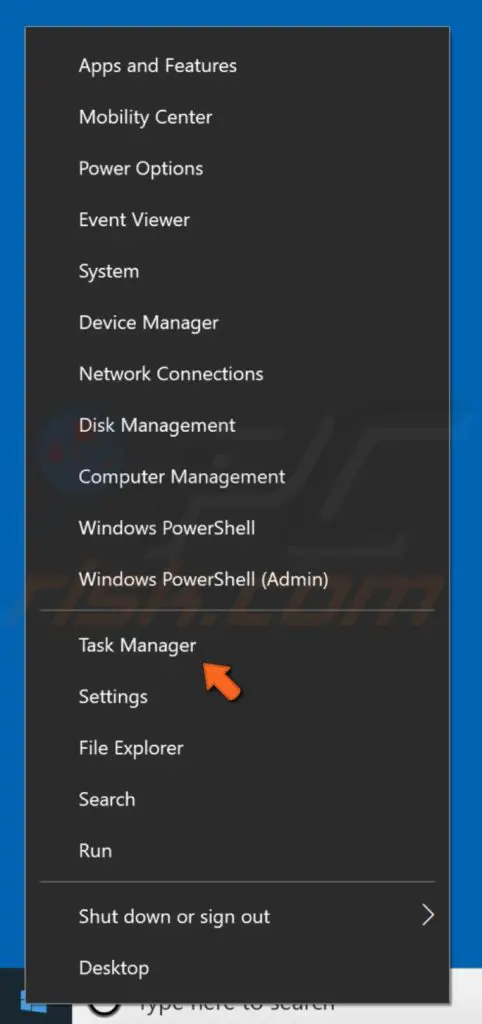
- AcharPode estar usando seu programaServiço / processo.Selecione-os e clique em "Fim da missão ".
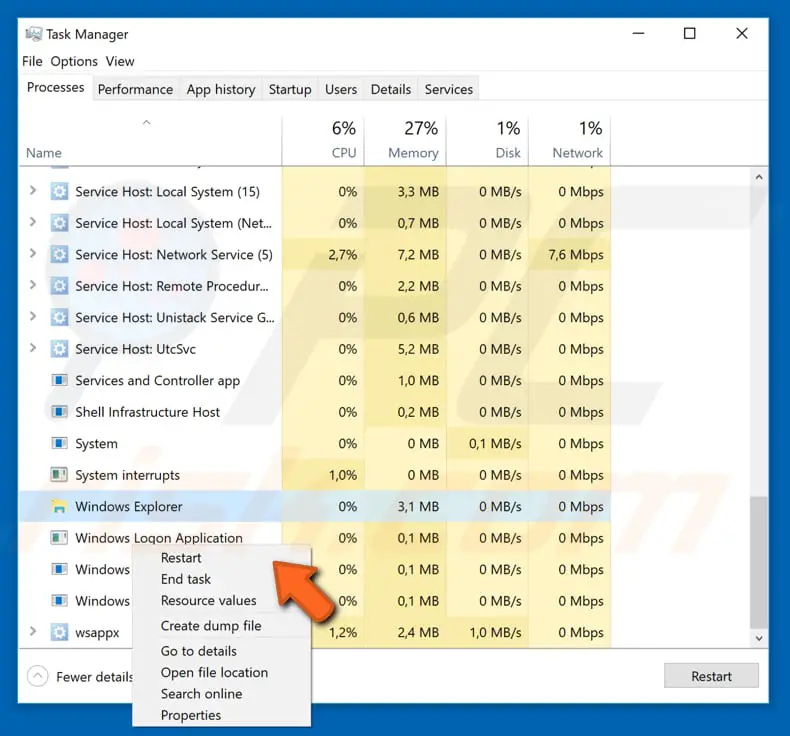
- Na guia Processo da janela do Gerenciador de Tarefas, selecioneexplorador de janelas,então cliqueReiniciar.
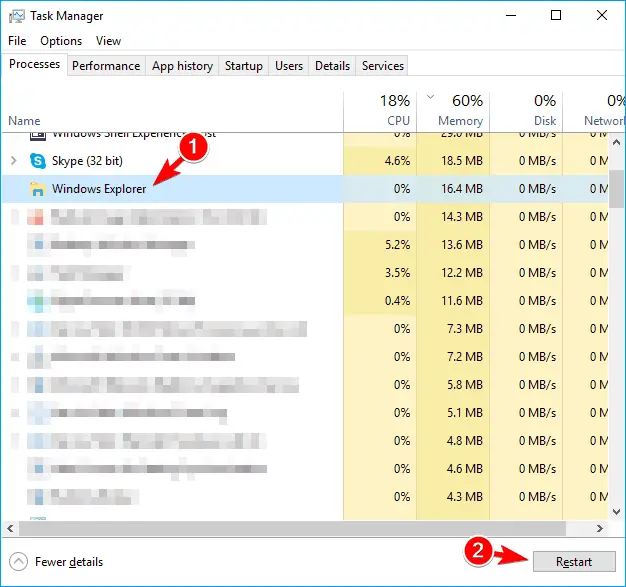
Isso resolverá seu problema temporária ou permanentemente.Depois de reparado, tente acessar seus arquivos, caso contrário, o processo pode reiniciar automaticamente.
Método 3: Use a Limpeza de disco para limpar miniaturas
às vezes, Porque há lixo no disco, são apenas dados em cache, o que leva a"Não foi possível concluir a operação porque o arquivo foi aberto em outro programa" problema.Do ponto de vista do usuário final, esses arquivos em cache (como miniaturas) são inúteis e serão criados a tempo.As miniaturas são um tipo especial de dados que pode causar problemas ao acessar os arquivos.Portanto, a limpeza de miniaturas pode resolver esse problema.Para limpar a miniatura, siga as instruções simples abaixo:
- pressione Chave do Windows, Então digite Limpeza de disco, EntãoDo menu選擇 Limpeza de disco .

- Na janela de seleção da unidade,No menu suspenso選擇Unidade do sistema ou unidade C ,então clique OK.
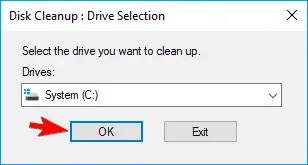
- Seu computador agoradigitalizaçãoDisco.Isso pode demorar um pouco.
- Depois que a varredura for concluída, selecione na lista de opções.選擇 Miniatura , Então clique OK.
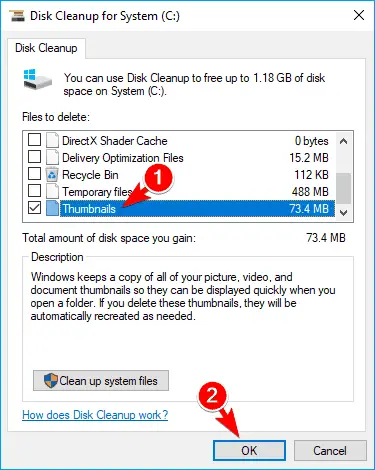
- Finalmente, "Limpeza de disco" O arquivo selecionado será excluído.
Depois de limpar os arquivos de miniaturas desnecessários, você não encontrará mais esse problema.
Método 4: Fechar Compartilhamento de pastas específicas
O compartilhamento de pastas com outros usuários é um dos principais fatores suspeitos para esse erro.Quando outro usuário acessar a mesma pasta, para evitar a sobreposição de duas alterações diferentes na pasta, os futuros usuários serão impedidos de acessar a pasta.Para resolver este problema, a chave é desabilitar o compartilhamento daquele arquivo / pasta específico.Para implementar essa solução, siga estas etapas:
- virar para cimaO arquivo / pasta que gerou essa mensagem de erro.
- Clique com o botão direitoDocumentos / catálogos fiscais, então Do menu選擇 Compartilhando e> Parar de compartilhar.
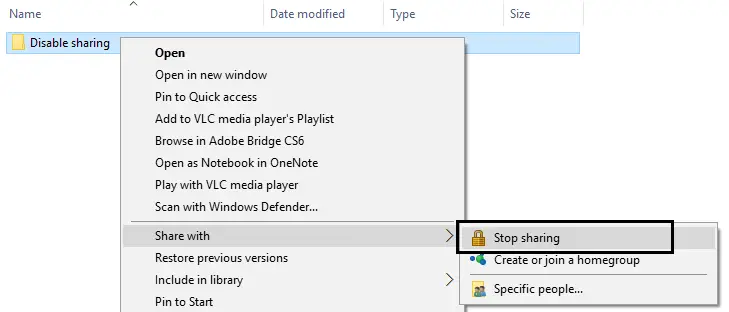
Parar de compartilhar este arquivo / pasta permitirá que você acesse na próxima vez sem qualquer "Não foi possível concluir a operação porque o arquivo está aberto em outro programa."
Método 5: Esvazie a lixeira e exclua todos os arquivos temporários
Como mencionado acima, cache, arquivos inúteis ou arquivos inúteis são os principais motivos para esse problema continuar piscando na tela.
Portanto, excluir todos esses arquivos inúteis resolverá o problema.Para esvaziar a lixeira:
- Clique com o botão direitoNo desktopLixeira de reciclagem.
- Da lista選擇Esvazie a lixeira.
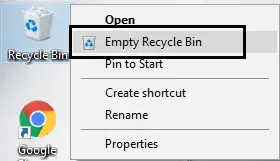
Para excluir arquivos temporários:
- ProcurandoAberto"corre"E então em"No campo de texto da caixa de diálogo ExecutarModelo"% Temp%".
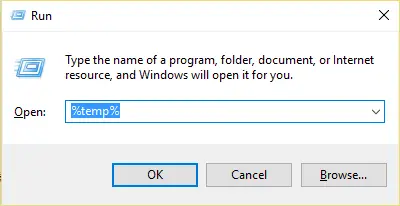
- Portanto, uma pasta será aberta, mostrando"Temp".deTurno + A鍵Selecione todos os arquivos nesta pasta,então aperteShift + Delete.
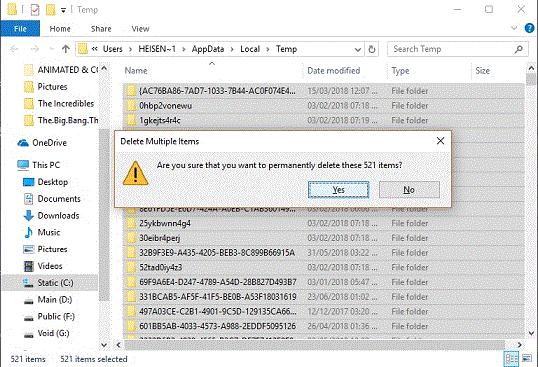
Isso apagará quase todos os arquivos inúteis do PC e resolverá permanentemente a mensagem de erro.
Palavras finais
Esse problema pode ser resolvido, mas essas 5 são as soluções mais lógicas ou bem-sucedidas.Existe uma série de outras soluções, que são fáceis de implementar por nós mesmos.Finalmente, se o problema foi resolvido, mas você não recebeu nenhuma mensagem de erro "A operação não pode ser concluída porque o arquivo foi aberto em outro programa", seja bem-vindo! !
Se você não puder resolver esse problema e não puder seguir as etapas abaixo, escreva na seção de comentários abaixo para manter minha energia.


![Como ver a versão do Windows [muito simples]](https://infoacetech.net/wp-content/uploads/2023/06/Windows%E7%89%88%E6%9C%AC%E6%80%8E%E9%BA%BC%E7%9C%8B-180x100.jpg)


